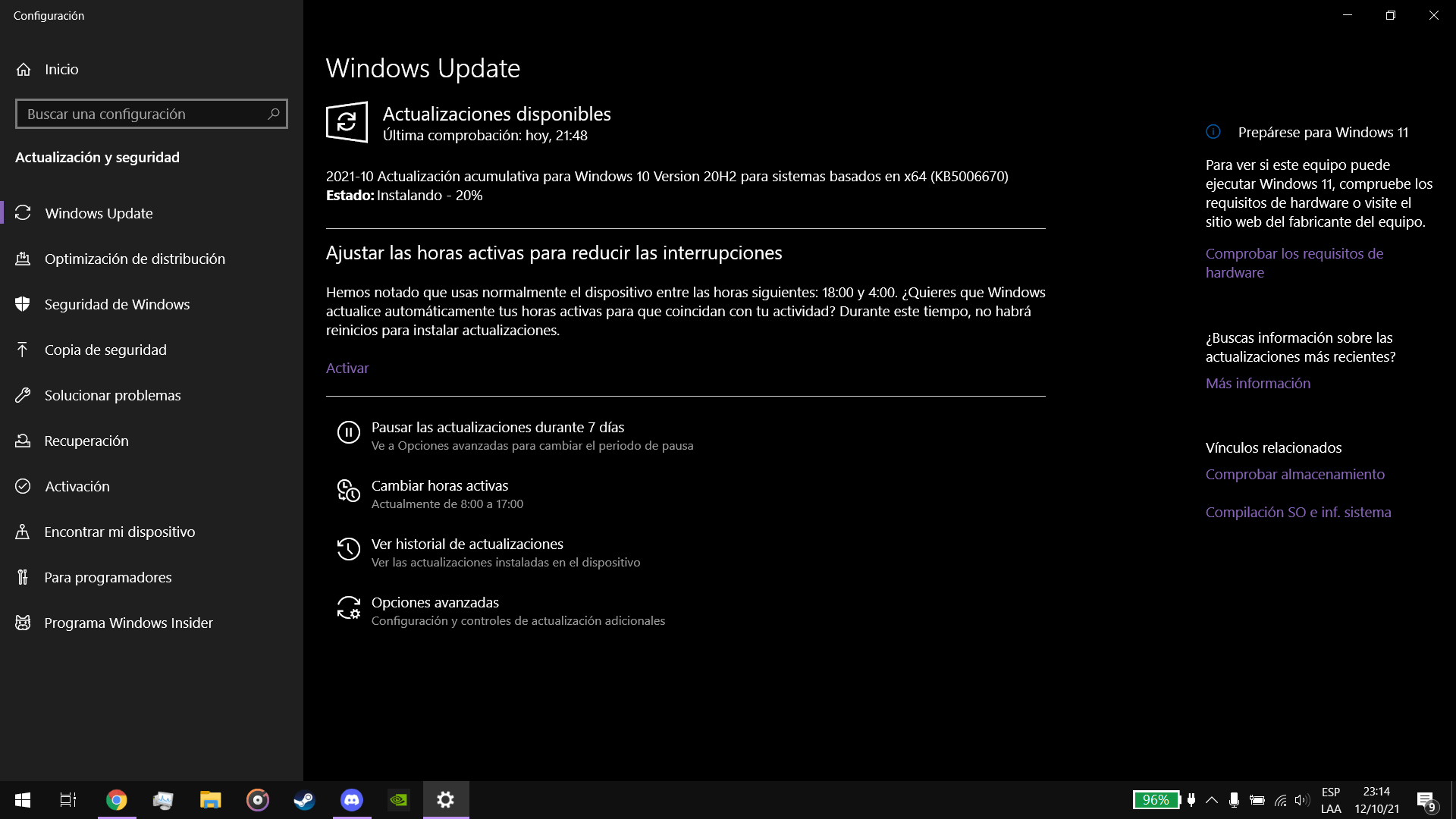- 卡在 0% 通常是由於快取損壞、服務停止、空間不足或網路不穩定造成的。
- 重置服務和清理 SoftwareDistribution/Catroot2 可以解決大多數情況。
- SFC 和 DISM 修復損壞的元件;就地 ISO 可以修復它們而不會遺失資料。
- 當整合下載失敗時,從目錄手動安裝是一種快速的方法。
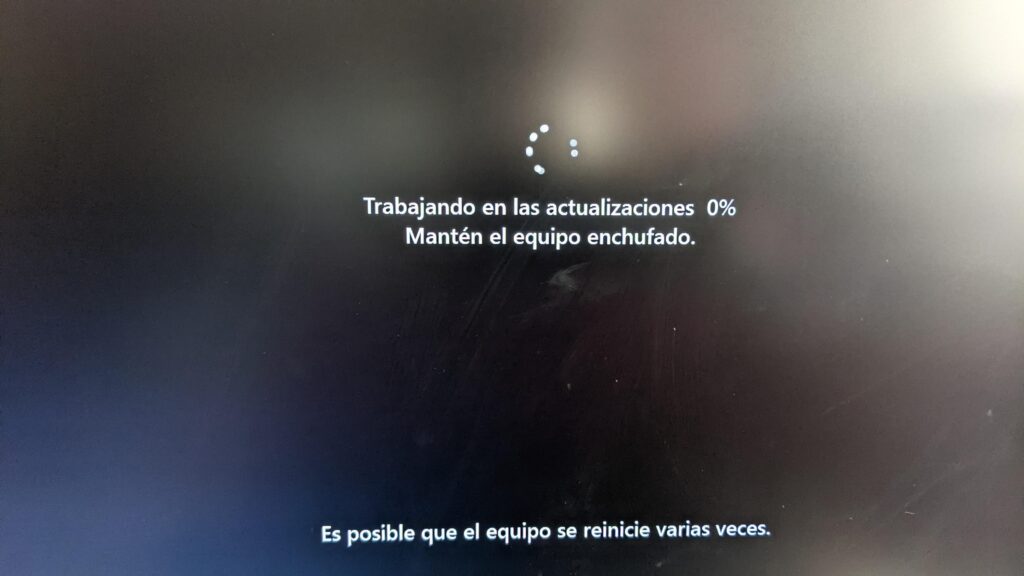
有時更新並不是一件簡單的事情,例如,我們發現 Windows 更新在 0% 處凍結。 我們常常想:「這只是一個耐心的問題,我們會等待。」但這個比例始終沒有改變。
這是那些可能會讓任何用戶抓狂的錯誤之一。更新無法進行,甚至無法啟動。如果還出現 0x800705b4、0x8000FFF 或 0x80070426 之類的錯誤,情況就更令人擔憂了。好消息是 大多數情況下都有解決方案 無需格式化。
為什麼 Windows 更新停留在 0%?
如果 Windows 更新在 0% 時凍結,則表示某些功能無法正常運作: 組件損壞或特定情況導致無法下載或準備文件在接觸更精密的物品之前,有幾個常見的問題值得檢查。
- 更新檔案損壞或不完整:Windows 更新快取(SoftwareDistribution 和 Catroot2)已損壞,更新進程無法繼續。
- 磁碟空間不足:如果沒有空間來解壓縮和安裝,下載甚至不會開始。
- 關鍵服務已停止或配置錯誤:BITS、wuauserv、CryptSvc 或 AppIDSvc 對於下載和驗證階段至關重要。
- 硬體衝突或驅動程式過時:有問題的驅動程式可能會阻止該過程。
- 網路連線不穩定或受限:網路速度慢、Wi-Fi 訊號弱或偶爾斷線都會減慢下載速度。
問題也常伴隨一些附帶症狀,例如「設定」的某些區域(例如,應用程式)自行關閉,或出現錯誤代碼,例如 0x800705b4(逾時)、0x8000FFF(無效操作)或 0x80070426(服務已停用或無法存取)。
值得先嘗試的快速解決方案
在我們進入命令和服務來修復 Windows 更新停留在 0% 的問題之前, 建議嘗試以下基本步驟如果有效的話,您就可以節省工作和時間。
- 重新啟動電腦並檢查更新冷重啟可清除所有卡住的狀態;然後前往“設定”>“更新和安全性”>“Windows 更新”,然後點擊“檢查更新”。
- 釋放磁盤空間Windows 更新需要數 GB 的可用空間來下載和準備更新套件。請刪除臨時文件和不必要的文件,或使用可靠的清理工具;許多工具可以清除快取、Cookie 以及您看不到的孤立文件。
- 斷開不必要的外圍設備 (USB、集線器、印表機)和 切換到更穩定的連接 (如果可能的話,使用乙太網路電纜)。盡量減少中斷和延遲,以提高下載速度。
- 運行 Windows 更新疑難解答:設定 > 更新與安全性 > 疑難排解 > Windows 更新 > 執行。重啟後重試。
- 在有網路連線的安全模式下進行測試按住 Shift > 疑難排解 > 進階選項 > 啟動設定 > 重新啟動 > F5 重新啟動。在此環境下,再次啟動 Windows 更新以檢查是否有幹擾。
進階修復:服務、快取和檢查器
如果精靈沒有識別出問題,且 Windows 更新仍然凍結在 0%,則建議 從頭開始「重置」 Windows 更新: 管理服務、清除快取和檢查系統檔案。
手動重啟相關服務
以管理員身份開啟命令提示字元並逐一執行:
net stop bits
net stop wuauserv
net stop appidsvc
net stop cryptsvc
清除更新快取
停止服務後,重新命名快取資料夾,以便 Windows 在下次嘗試時重新建立它們。使用以下命令:
ren %systemroot%\SoftwareDistribution SoftwareDistribution.old
ren %systemroot%\System32\catroot2 catroot2.old
如果出現 重命名 SoftwareDistribution 時出現“訪問被拒絕”確保您以管理員身分執行控制台,所有服務均已停止,且未開啟任何其他 Windows 更新視窗。如果仍然失敗,請重新啟動並嘗試安全模式。
重新啟動服務
為了使它們正常工作:
net start wuauserv
net start appidsvc
net start cryptsvc
net start bits
驗證服務是否自動啟動
為了避免 0x80070426 之類的錯誤:
sc config wuauserv start= auto
sc config bits start= delayed-auto
sc config cryptsvc start= auto
sc config appidsvc start= demand.然後,重新啟動您的電腦。
使用SFC/DISM修復系統文件
從提升的控制台運行:
sfc /scannow等待並按照說明進行操作。 SFC 會修復被惡意軟體或系統錯誤損壞的檔案。
如果損壞仍然存在,請使用 DISM 進行修復。此工具可修復系統映像:
DISM /Online /Cleanup-Image /RestoreHealth完成後,再次運行 SFC 並重新啟動。請記住 更新顯示卡的 BIOS 如果錯誤持續存在並影響更新,這可能至關重要。
檢查日期、時間和時區
雖然看似無關緊要,但時鐘設定錯誤可能會導致認證和更新簽名出錯。請在“時間和語言”中自動設定。
檢查您的防毒/反惡意軟體
如果第三方解決方案造成乾擾,卸載或暫時停用它們或許可以解除 Windows 更新的阻止。如果其他步驟無效且服務正常,請嘗試此方法。

替代方案:手動安裝,ISO 並重新安裝作為最後的手段
如果重置後問題仍然存在,並且 Windows 更新仍然凍結在 0%,則仍然有 其他選擇:手動安裝更新、使用 ISO 執行就地升級或作為最後的手段重新安裝 Windows。
從 Microsoft 目錄手動安裝 KB
找到您的版本 (Windows 10/11),找到特定的 KB,然後下載相容檔案 (MSU 或 CAB)。運行並重啟。當自動更新因網路速度慢或特殊配置而失敗時,此功能非常有用。
使用 ISO 進行就地升級
掛載官方鏡像並執行 setup.exe。選擇「保留檔案和應用程式」進行修復,不會遺失資料或程式。對於 Insider 版本,請使用專用 ISO 以避免格式化並保留您的環境。
系統還原
如果問題是最近才出現的,要回到先前的某個時間點,請前往「控制台」>「系統」>「系統保護」>「系統還原」。該操作快捷且可逆。
重新安裝或硬重置
作為最後的手段,請從「設定」>「更新與安全性」>「復原」中選擇「重設此電腦」。您可以保留檔案或執行完全擦除,但請務必先備份資料。
最後要強調的是 保持驅動程式更新、定期清理臨時檔案以及避免啟動過載非常重要,這有助於防止將來發生崩潰。這些最佳實踐增強了穩定性並減少了更新中的錯誤。
只要有耐心並遵循邏輯順序,當 Windows 更新凍結在 0% 時我們面臨的問題就可以得到解決,而不會出現重大複雜情況:首先,清理地面,然後重置服務和緩存,使用 SFC/DISM 修復文件,如有必要,選擇手動安裝或就地升級;作為最後的手段,如果沒有其他辦法,則採取全新重新安裝。
專門研究技術和互聯網問題的編輯,在不同數位媒體領域擁有十多年的經驗。我曾在電子商務、通訊、線上行銷和廣告公司擔任編輯和內容創作者。我還在經濟、金融和其他領域的網站上撰寫過文章。我的工作也是我的熱情所在。現在,透過我的文章 Tecnobits,我嘗試探索科技世界每天為我們提供的所有新聞和新機會,以改善我們的生活。